WPS表格如何批量录入序列和日期?
1、选中单元格,点击【填充】,接着选择【序列】。

2、在弹出的对话框中分别选择“列”,“等差序列”,“步长值”输入“1”,“终止值”输入“31”,最后点击确定。
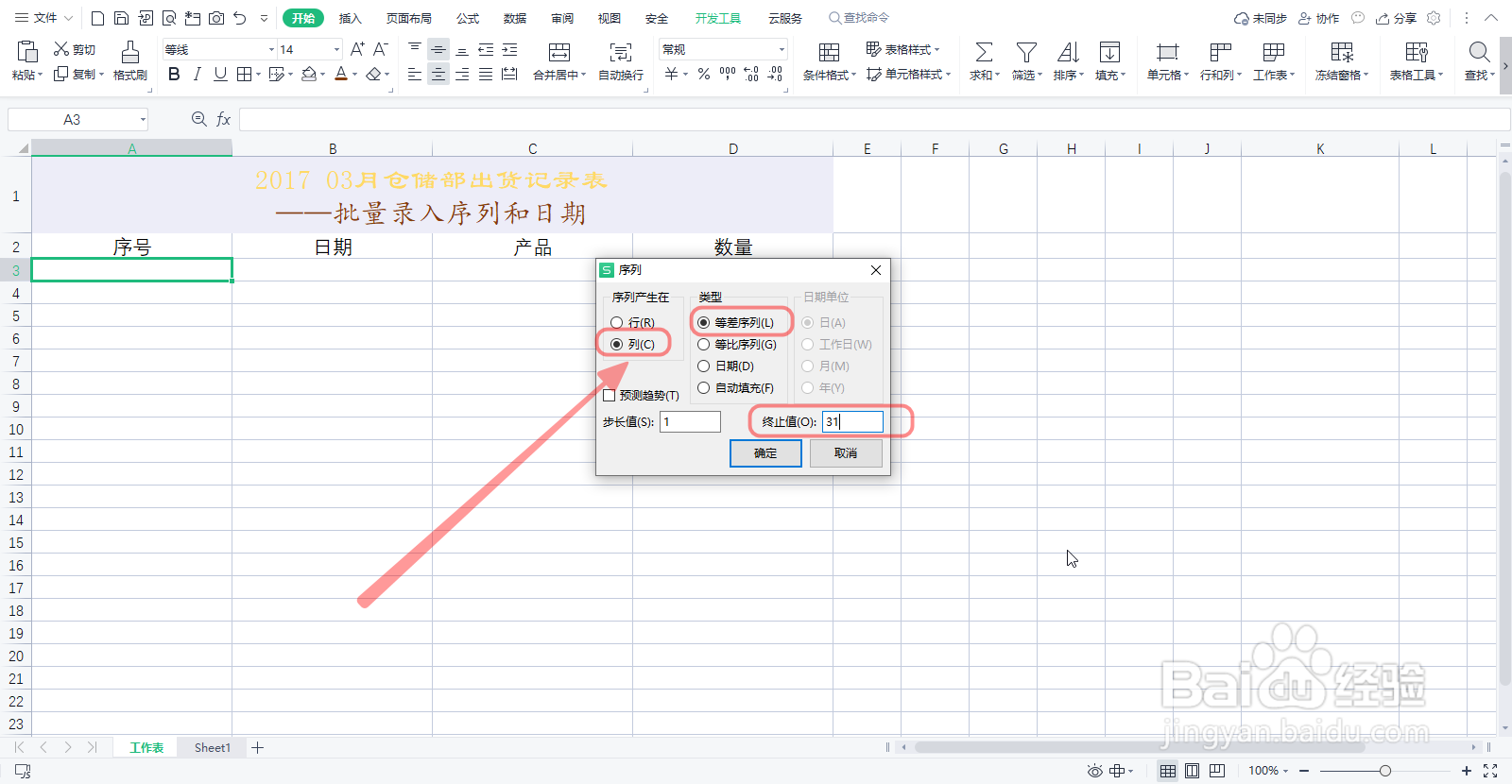
3、这样我们看到序号已经批量填充完毕。
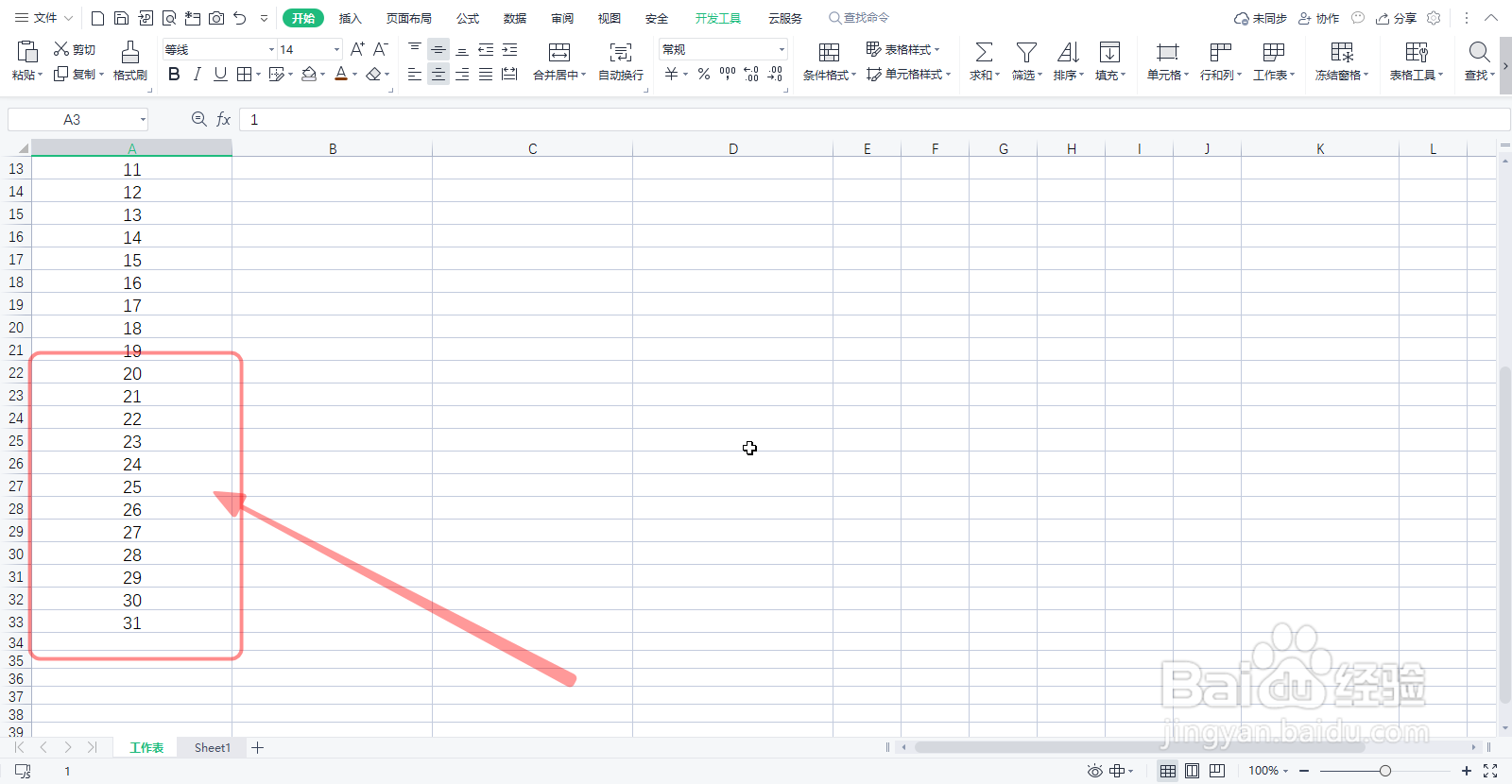
4、我们接着在B3单元格中输入“2017/3/1”,点击【开始】选项下的【填充】,选择【序列】。
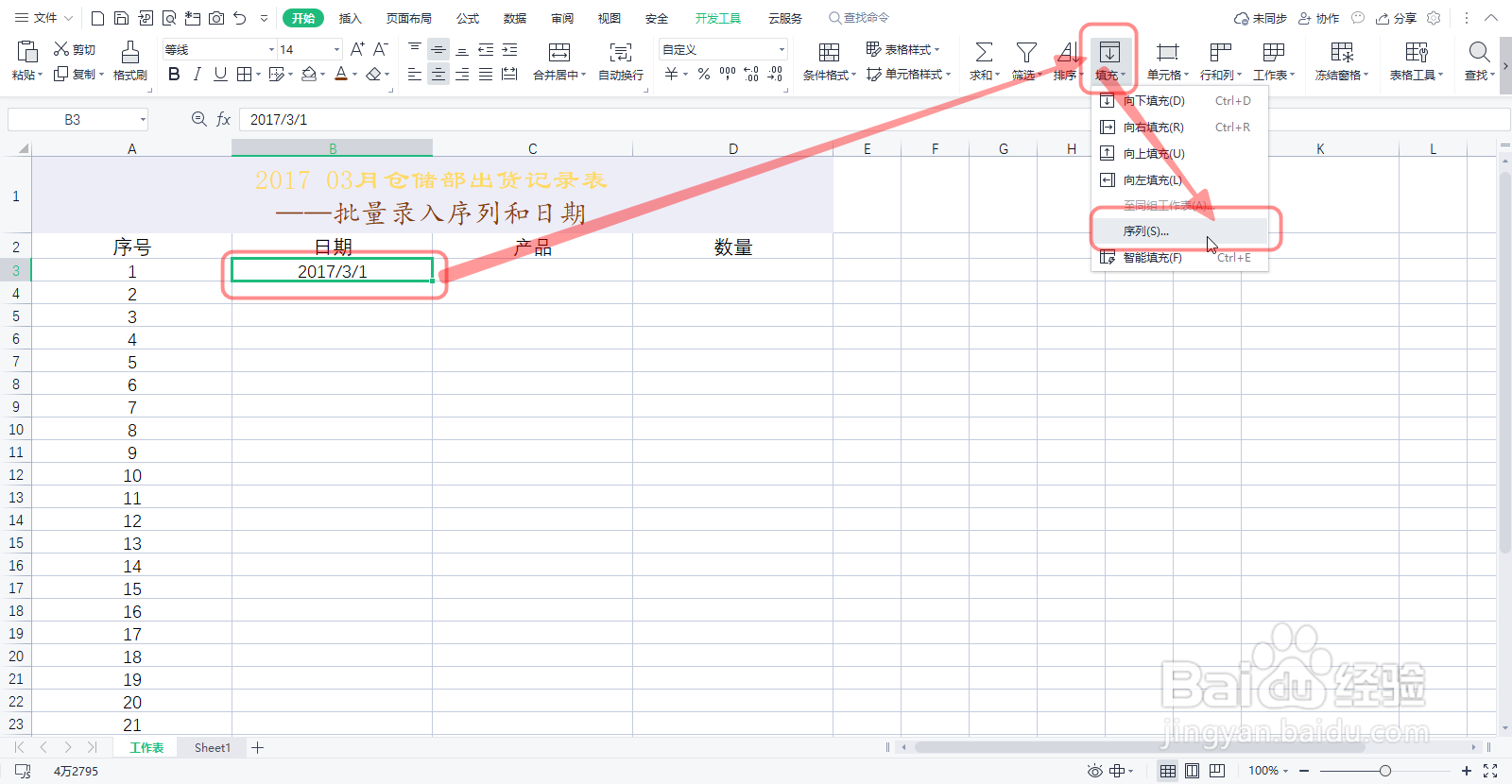
5、在弹出的对话框中选中“列”、“日期”、“日”,“步长值”设为“1”,输入终止日期。
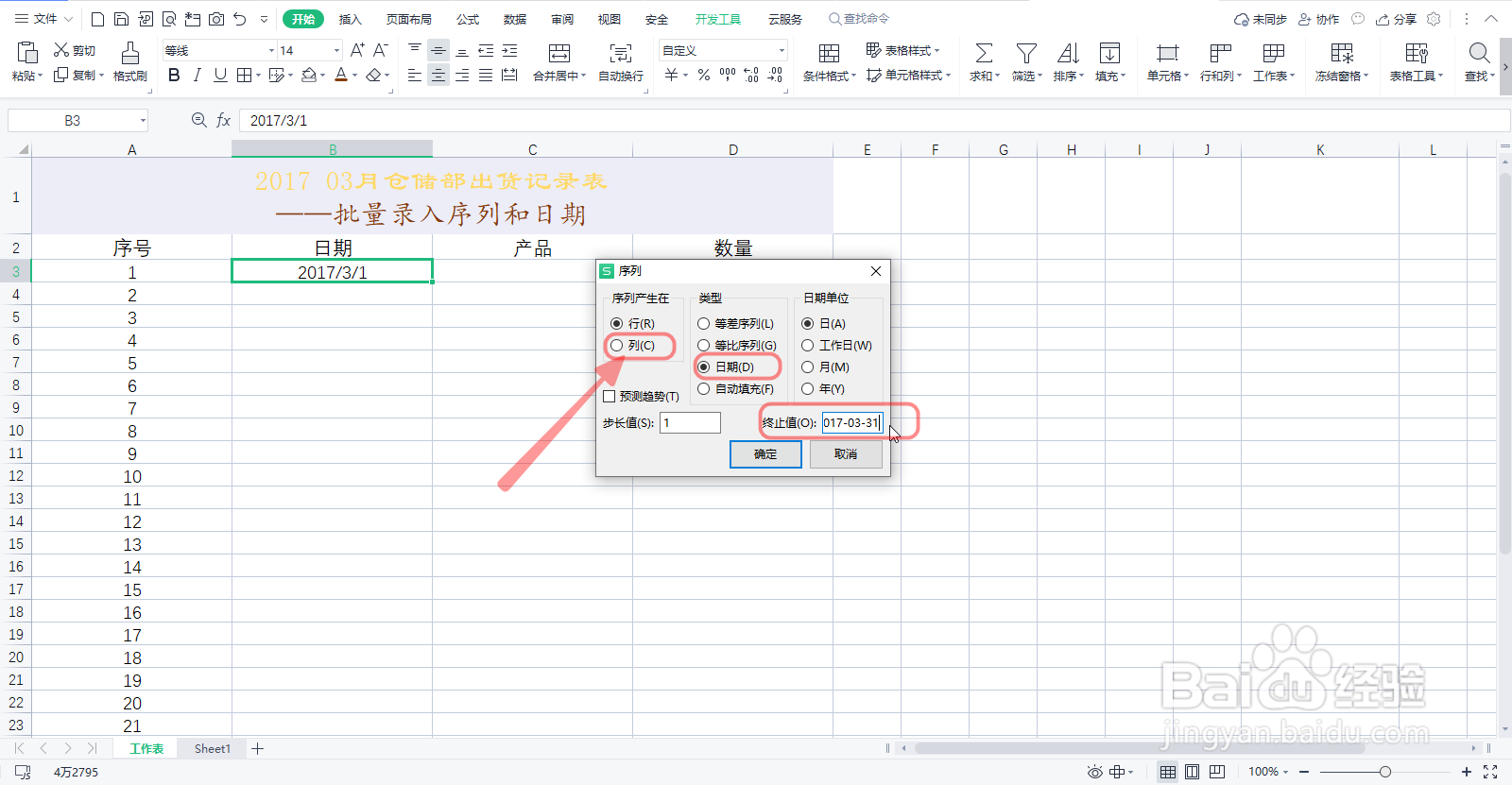
6、最后我们看到所有的日期也批量输入完毕。
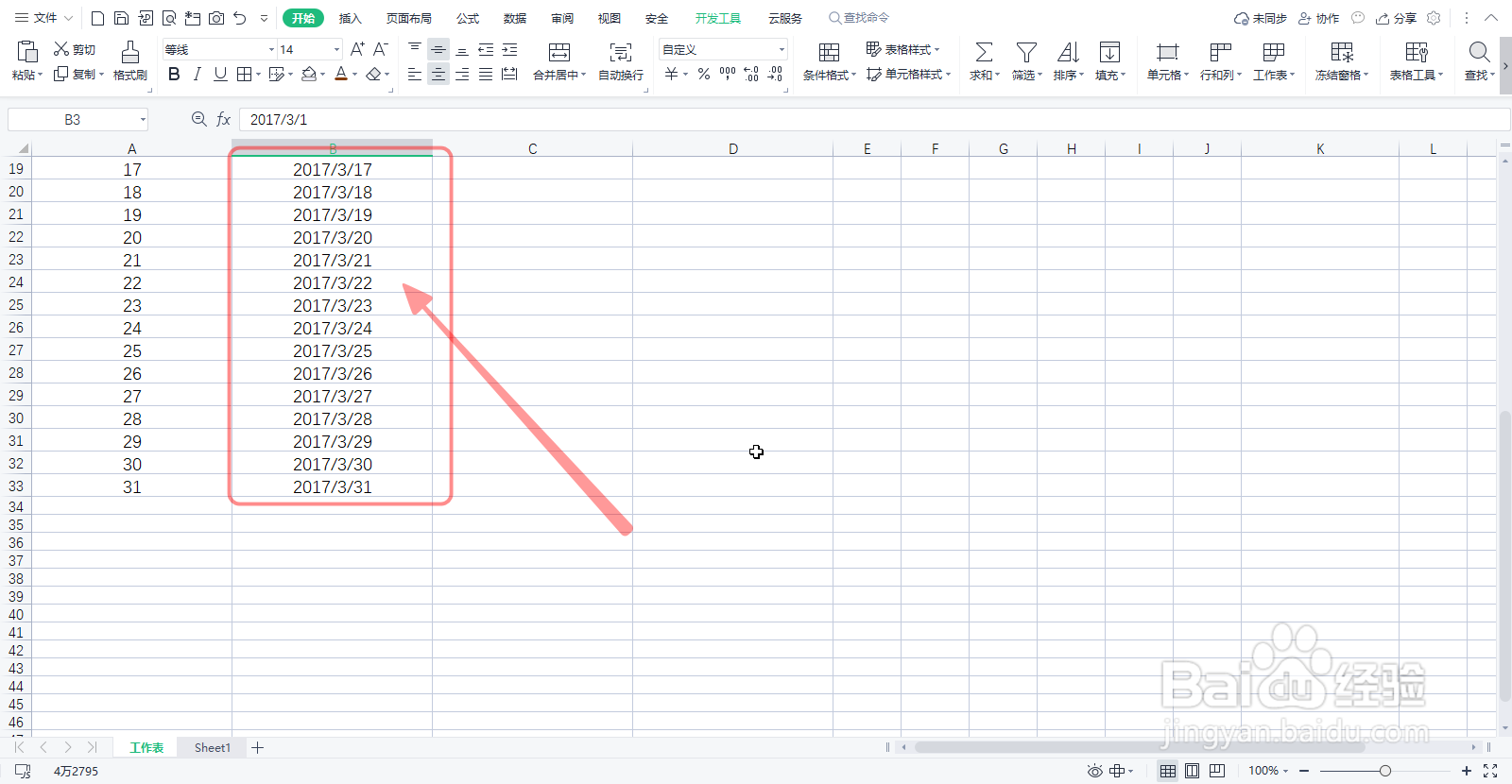
声明:本网站引用、摘录或转载内容仅供网站访问者交流或参考,不代表本站立场,如存在版权或非法内容,请联系站长删除,联系邮箱:site.kefu@qq.com。
阅读量:147
阅读量:181
阅读量:22
阅读量:127
阅读量:32